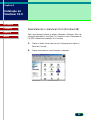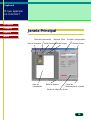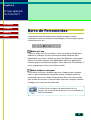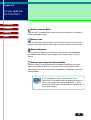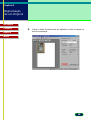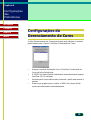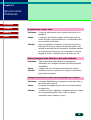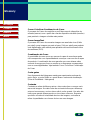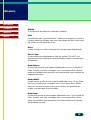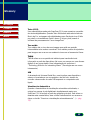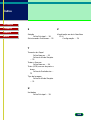ScanGear CS-U 5.7
Para Scanner Colorido CanoScan N650U/N656U/N1220U
Manual do Usuário

2
Introdução
Glossário
Sumário
Índice
Nota sobre Direitos Autorais
Copyright © 2000 Canon Inc.
Este manual é protegido pelo registro de propriedade autoral com todos
os direitos reservados. Sob as leis de direitos autorais, este manual não
pode ser copiado, no todo ou em parte, sem o consentimento por
escrito da Canon Inc. Sob a lei, copiar inclui tradução em outros idiomas
ou em outro formato.
Microsoft e Windows são marcas ou marcas registradas da Microsoft
Corporation nos Estados Unidos e em outros países.
Canon e CanoScan são marcas registradas da Canon Inc. ColorGear e
ImageTrust são marcas registradas da Canon Inc. Todos os outros nomes
são marcas registradas de suas respectivas companhias.
As telas de exibição neste manual são tomadas do Windows 98. Se você
utiliza Windows 2000 Professional, as telas podem ser diferentes das que
aparecem neste manual.

3
Introdução
Glossário
Sumário
Índice
Capítulo 1 Antes de Começar............................... 5
Bem-vindo ao ScanGear CS-U 5.7 ............................................. 6
Exigências de Sistema ............................................................... 8
Hardware ............................................................................ 8
Software ............................................................................. 9
Obtendo Ajuda em ScanGear CS-U ........................................ 10
Capítulo 2 Instalação do ScanGear CS-U........... 11
Instalação do ScanGear CS-U .................................................. 12
Instalando o ScanGear CS-U .............................................. 13
Desinstalando o ScanGear CS-U.............................................. 16
Desinstalando o ScanGear CS-U usando o CD-ROM Utilidate
de Instalação do CanoScan............................................ 16
Desinstalando o ScanGear CS-U (Windows 98).................. 17
Capítulo 3 Modo Simples e Modo Avançado ... 19
O que são os Modos Simples e Avançado? ............................ 20
Alternando Entre os Modos Simples e Avançado ............... 21
Janela Principal do Modo Simples.......................................... 22
Janela Principal do Modo Avançado...................................... 23
Capítulo 4 O que aparece no monitor?.............. 25
Janela Principal........................................................................ 26
Barra de Ferramentas.............................................................. 27
Botões de Digitalização .......................................................... 30
Janela Principal do Modo Simples.......................................... 31
Janela Principal do Modo Avançado...................................... 36
A Folha Principal................................................................ 36
A Folha de Tonalidade ....................................................... 40
Folha de Contraste/Brilho.......................................... 43
Folha de Gama ......................................................... 44
Folha de Histograma ................................................. 46
Folha das Curvas Especiais de Tonalidade .................. 48
Editar uma Curva Especial de Tonalidade Diretamente 49
Folha de Meio-tom ............................................................ 51
Folha Scanner.................................................................... 52

4
Introdução
Glossário
Sumário
Índice
Capítulo 5 Digitalização de um Original ........... 55
Preparação para o Trabalho de Digitalização ....................... 56
Início Rápido............................................................................ 57
Visualização e Digitalização de um Original ......................... 59
Digitalizando no Modo Simples ......................................... 59
Digitalizando no Modo Avançado...................................... 64
Capítulo 6
Configurações no Painel de Controle do Windows ..
68
Configurações no Painel de Controle do Windows .............. 69
Configurações Gerais .............................................................. 71
Configurações de Eventos....................................................... 72
Configurações das Preferências.............................................. 73
Configurações do Gerenciamento de Cores .......................... 75
Capítulo 7 Solucionando Problemas.................. 76
Lista de Verificação Antes da Digitalização........................... 77
Como Evitar Problemas........................................................... 78
Lista de Verificação de Problemas.......................................... 80
Glossary ........................................................... 85
Índice ........................................................... 99

5
Introdução
Glossário
Sumário
Índice
Capítulo
1
Antes de Começar
Bem-vindo ao ScanGear CS-U 5.7
Exigências de Sistema
Obtendo Ajuda em ScanGear CS-U
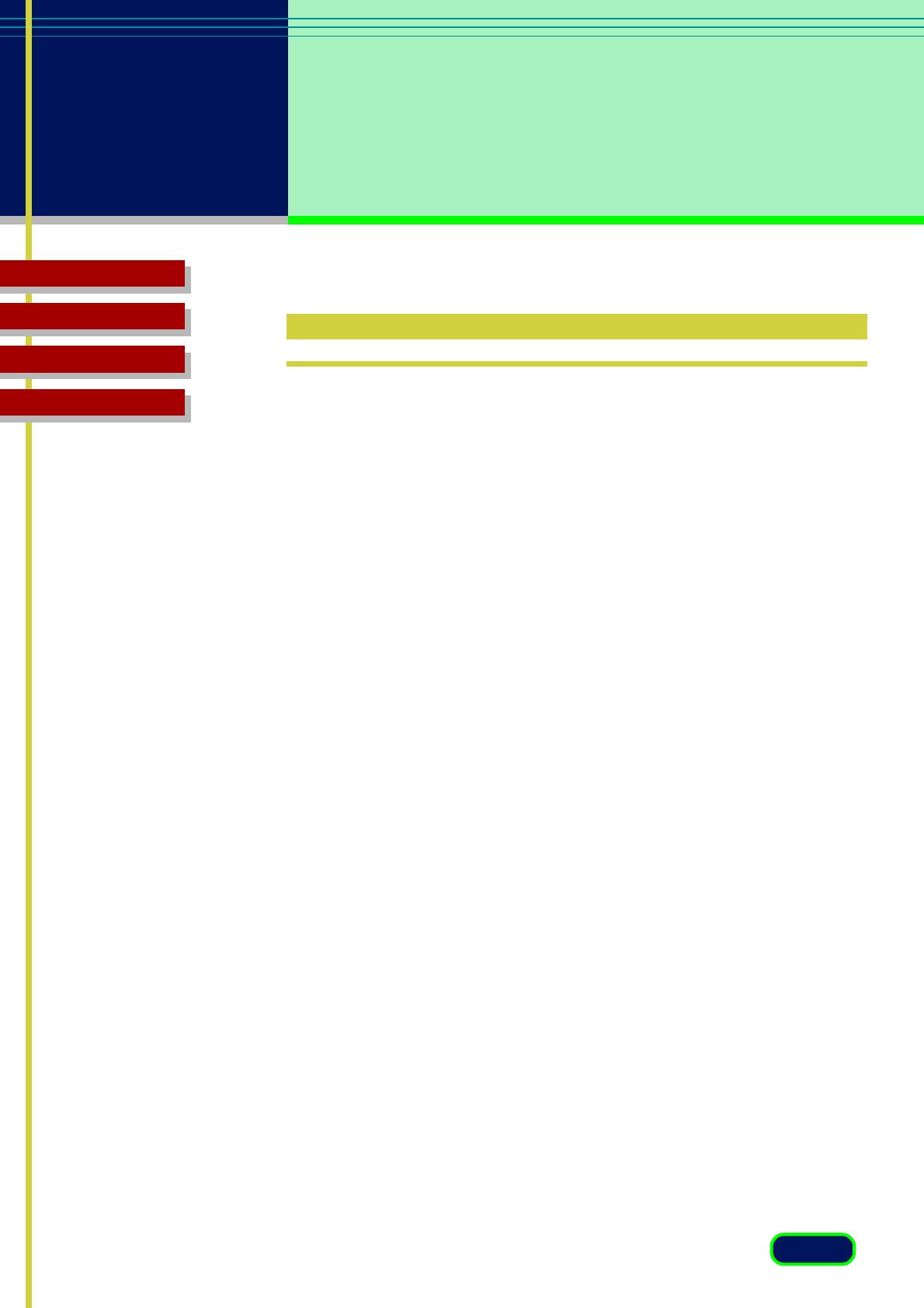
6
Capítulo 1
Antes de
Começar
Introdução
Glossário
Sumário
Índice
Bem-vindo ao ScanGear CS-U 5.7
Bem-vindo ao software ScanGear CS-U 5.7 Canon para Windows 98 e
Windows 2000 Professional.
O ScanGear CS-U 5.7 (daqui em diante, referido como ScanGear CS-U)
oferecerá ferramentas flexíveis e eficientes para o melhoramento das
imagens para digitalização com o seu CanoScan N650U/N656U/N1220U
proporcionado uma interface com uma variedade de aplicativos
compatíveis com TWAIN. (TWAIN ☞ Pág. 97) O ScanGear CS-U possui
inúmeras características poderosas que o ajudam a alcançar o
desempenho máximo do seu scanner. Usando ScanGear CS-U, você
pode visualizar e ajustar a imagem antes que essa seja digitalizada e
obtida pelo aplicativo principal.
Aqui está um resumo das características importantes do ScanGear CS-U:
• Dois modos de operação: o Modo Simples, que permite selecionar
todas as configurações ótimas com uma seleção, e o Modo
Avançado, que permite que você crie cores profissionais e outros
melhoramentos para efeitos artísticos.
• Obtenção flexível e completamente automática de imagem além
de manipulação da imagem pré-digitalizada antes de passar os
dados ao aplicativo da imagem
• Compatível com TWAIN 1.6
• Modo de Texto Melhorado para aplicativos OCR
• Canon ColorGear (tecnologia de software para Combinação de
Cores)
• Visualização automática ou visualização da imagem salvada
anteriormente
• ScanGear CS-U pode se executado com ou sem a sua janela
principal, dependendo do aplicativo de aquisição.

7
Capítulo 1
Antes de
Começar
Introdução
Glossário
Sumário
Índice
Geralmente, quando começar uma tarefa de digitalização, você verá a
janela principal do ScanGear CS-U com sua barra de ferramentas, área
de visualização e guias.
No entanto, alguns aplicativos podem não abrir a janela principal de
ScanGear CS-U. Se isto ocorrer, você não poderá utilizar as
configurações descritas no manual do usuário porque o aplicativo
principal providenciará as configurações para que você possa alterar a
imagem depois que ela foi adquirida. Quando um aplicativo usa
ScanGear CS-U sem abrir a janela principal do ScanGear CS-U, este
processo é chamado de modo sem janela.

8
Capítulo 1
Antes de
Começar
Introdução
Glossário
Sumário
Índice
Exigências de Sistema
O hardware e software listados abaixo são necessários para usar o
ScanGear CS-U.
Hardware
• Os seguintes scanners podem ser usados com ScanGear CS-U:
CanoScan N650U/N656U/N1220U.
• PC IBM ou compatível no qual Windows 98 ou Windows 2000
Professional pode ser executado.
• A memória (RAM) necessária é determinada pelo seu sistema:
Windows 98 32 MB (64 MB ou mais recomendável)
Windows 2000 Professional
32 MB (64 MB ou mais recomendável)
• 10 MB de espaço livre no disco para instalação do ScanGear
• Pelo menos 50 MB de espaço livre no disco. O espaço necessário
depende da área de digitalização e da configuração do Modo de
Cor ou Resolução (imagens coloridas digitalizadas com alta
resolução requerem mais espaço).
Nota
Antes de digitalizar uma imagem, verifique o tamanho
do arquivo na barra de estatus. Você deve ter pelo
menos o dobro de espaço livre disponível no disco
rigido.
• Exigência mínima para o monitor: resolução de 800 x 600
(mínimo), 256 cores (resolução mais alta com TrueColor
recomendável).

9
Capítulo 1
Antes de
Começar
Introdução
Glossário
Sumário
Índice
Software
• Microsoft® Windows® 98 ou Microsoft® Windows 2000
Professional
• Aplicativo principal compatível com TWAIN

10
Capítulo 1
Antes de
Começar
Introdução
Glossário
Sumário
Índice
Obtendo Ajuda em ScanGear CS-U
Para informação sobre a utilização do ScanGear CS-U, abra a Ajuda on-
line clicando no botão Ajuda na barra de ferramentas ou nas caixas de
diálogo.
Clique na guia Conteúdo ou Índice para ver se o tópico que está
procurando é oferecido em outra parte da Ajuda on-line.

11
Introdução
Glossário
Sumário
Índice
Capítulo
2
Instalação do
ScanGear CS-U
Instalando o ScanGear CS-U
Desinstalando o ScanGear CS-U

12
Capítulo 2
Instalação do
ScanGear CS-U
Introdução
Glossário
Sumário
Índice
Instalação do ScanGear CS-U
Antes de instalar o ScanGear CS-U, lembre-se de confirmar o seguinte:
• Confirme que o computador está equipado com uma porta USB
ativada. No ícone Meu computador - Painel de Controle - Sistema,
clique na guia Device Manager e clique duas vezes em “Universal
serial bus controler”. Se vir os nomes do Controlador Principal e
USB Root Hub exibidos, o computador está equipado com uma
porta USB ativada. Alguns computadores podem precisar ter a
função USB ativada com a configuração da BIOS. Para detalhes
sobre a ativação da porta USB com a configuração da BIOS,
consulte o manual do seu computador.
• Confirme que o scanner está conectado ao computador.
• Se uma versão anterior de ScanGear CS estiver instalada no seu
computador, remova-a antes de instalar o ScanGear CS-U 5.7.
Nota
• Com o Windows 2000 Professional, lembre-se de fazer o
log on como um Administrador para instalar/desinstalar o
software.
• Se ScanGear CS-U já foi instalado de acordo com as
instruções no manual Preparações que acompanha o
scanner, não é necessário seguir os procedimentos de
instalação descritos nas próximas páginas.

13
Capítulo 2
Instalação do
ScanGear CS-U
Introdução
Glossário
Sumário
Índice
Instalando o ScanGear CS-U
Siga este procedimento para instalar o ScanGear CS-U. Para tanto, você
precisa do CD-ROM Utilidate de Instalação do CanoScan.
1. Conecte o scanner e o computador com o cabo USB. A seguir,
ligue o computador.
Uma mensagem breve o alertará que um dispositivo desconhecido
foi detectado e, em seguida, a caixa de diálogo Assistente para
adicionar nova hardware é aberta.
2.
Clique no botão Avançar.

14
Capítulo 2
Instalação do
ScanGear CS-U
Introdução
Glossário
Sumário
Índice
3.
Confirme que o primeiro botão está selecionado (Procurar o melhor
driver para seu dispositivo) e clique no botão Avançar.
4.
Coloque o CD-ROM Utilidate de Instalação do CanoScan no drive
de CD-ROM.
5.
Selecione “Especificar um local:” e clique no botão Procurar. Na
caixa de diálogo Procurar Pasta, navegue pela unidade do CD-ROM
para encontrar a pasta Scangear, selecione a pasta BPortugu e
clique no botão OK. Finalmente, clique no botão Avançar.

15
Capítulo 2
Instalação do
ScanGear CS-U
Introdução
Glossário
Sumário
Índice
6.
Confirme que o nome do scanner aparece e clique no botão
Avançar para começar a copiar os arquivos.
7.
Quando solicitado a inserir o CD-ROM do Windows 98, depois de
clicar no botão OK, clique no botão Procurar. Especifique o drive do
CD-ROM Utilidate de Instalação do CanoScan como o arquivo
fonte e, então, clique no botão OK.
8.
Clique no botão Concluir para completar a instalação.

16
Capítulo 2
Instalação do
ScanGear CS-U
Introdução
Glossário
Sumário
Índice
Desinstalando o ScanGear CS-U
Desinstalando o ScanGear CS-U usando o CD-ROM
Utilidate de Instalação do CanoScan
Use sempre este procedimento para desinstalar o ScanGear
CS-U se estiver utilizando o Windows 2000 Professional.
1.
Coloque o CD-ROM Utilidate de Instalação do CanoScan no drive.
2.
Clique no botão [Desinstalar o Software] na janela do menu do CD-
ROM.
3. Clique no botão [Desinstalar ScanGear CS-U] na janela do menu
Desinstalar.
4.
Siga as instruções no monitor para completar o procedimento.
Nota

17
Capítulo 2
Instalação do
ScanGear CS-U
Introdução
Glossário
Sumário
Índice
Desinstalando o ScanGear CS-U (Windows 98)
Siga o procedimento abaixo se estiver utilizando o Windows 98 e não
consegue desinstalar o ScanGear CS-U usando o menu Desinstalar do
CD-ROM Utilidate de Instalação do CanoScan.
1.
Clique no botão Iniciar, aponte em Configurações e clique no
Painel de Controle.
2.
Clique duas vezes no ícone Scanners e câmeras.

18
Capítulo 2
Instalação do
ScanGear CS-U
Introdução
Glossário
Sumário
Índice
3.
Clique no nome do scanner para realçá-lo e então clique no botão
Remover.
Se o scanner não estiver conectado ao computador, o seu nome não
será exibido e, portanto, não poderá ser removido. Antes de remover o
scanner, certifique-se que ele estava conectado ao computador quando
o sistema foi iniciado.
4.
Clique no botão OK para fechar a caixa de diálogo.
5.
Clique duas vezes no ícone “Sistema” do Painel de Controle, clique
na guia “Gerencidor de dispositivos” e procure pela categoria
“Outros Dispositivos” ou “Dispositivo de imagens”. Se “CanoScan
N650U/N656U (ou CanoScan N1220U)” aparecer, selecione-o e
clique no botão “Remover”. Clique no botão “OK” depois que
“CanoScan N650U/N656U (ou CanoScan N1220U)” for removido.
6.
Apague o arquivo Canon Inc.N065U.INF (ou Canon Inc.N122U.INF)
da seguinte pasta:
C:\Windows\Inf\Other
7.
Apague a pasta do scanner:
C:\Windows\Twain_32\N065U
(ou C:\Windows\Twain_32\N122U)

19
Introdução
Glossário
Sumário
Índice
Capítulo
3
Modo Simples e
Modo Avançado
O que são os Modos Simples e Avançado?
Janela Principal do Modo Simples
Janela Principal do Modo Avançado

20
Capítulo 3
Modo Simples
e Modo
Avançado
Introdução
Glossário
Sumário
Índice
O que são os Modos Simples e
Avançado?
Você pode executar o ScanGear CS-U em dois modos: no Modo Simples
e no Modo Avançado.
Modo Simples
O modo Simples, como o próprio nome diz, é fácil de usar e rápido.
Você pode determinar uma tarefa de digitalização rapidamente
selecionando apenas o nome que melhor descreve a tarefa que pretende
realizar: Foto colorida, Foto colorida Fine, Foto preto e branc, etc. Você
só precisa selecionar uma configuração do Tipo de Imagem que
determina a tarefa de digitalização para você automaticamente. Você
pode aceitar as configurações e iniciar a digitalização ou você pode fazer
pequenos ajustes às configurações antes de iniciar. Para tarefas habituais
de digitalização você pode criar os seus próprios tipos de imagens e
salvá-los sob um nome que será listado entre as seleções pré-definidas.
Modo Avançado
O modo Avançado apresenta mais opções permitindo que você
configure digitalizações com qualidade profissional. Você pode usar
configurações precisas para selecionar a área de digitalização na área de
visualização, ajustar o modo de cor e resolução e usufruir de uma
variedade de opções de tonalidades (ajustando o Contraste/Brilho, a
Gama, o Histograma, a Curvas especials de tonalidade e o Limiar).
A página está carregando ...
A página está carregando ...
A página está carregando ...
A página está carregando ...
A página está carregando ...
A página está carregando ...
A página está carregando ...
A página está carregando ...
A página está carregando ...
A página está carregando ...
A página está carregando ...
A página está carregando ...
A página está carregando ...
A página está carregando ...
A página está carregando ...
A página está carregando ...
A página está carregando ...
A página está carregando ...
A página está carregando ...
A página está carregando ...
A página está carregando ...
A página está carregando ...
A página está carregando ...
A página está carregando ...
A página está carregando ...
A página está carregando ...
A página está carregando ...
A página está carregando ...
A página está carregando ...
A página está carregando ...
A página está carregando ...
A página está carregando ...
A página está carregando ...
A página está carregando ...
A página está carregando ...
A página está carregando ...
A página está carregando ...
A página está carregando ...
A página está carregando ...
A página está carregando ...
A página está carregando ...
A página está carregando ...
A página está carregando ...
A página está carregando ...
A página está carregando ...
A página está carregando ...
A página está carregando ...
A página está carregando ...
A página está carregando ...
A página está carregando ...
A página está carregando ...
A página está carregando ...
A página está carregando ...
A página está carregando ...
A página está carregando ...
A página está carregando ...
A página está carregando ...
A página está carregando ...
A página está carregando ...
A página está carregando ...
A página está carregando ...
A página está carregando ...
A página está carregando ...
A página está carregando ...
A página está carregando ...
A página está carregando ...
A página está carregando ...
A página está carregando ...
A página está carregando ...
A página está carregando ...
A página está carregando ...
A página está carregando ...
A página está carregando ...
A página está carregando ...
A página está carregando ...
A página está carregando ...
A página está carregando ...
A página está carregando ...
A página está carregando ...
A página está carregando ...
A página está carregando ...
A página está carregando ...
A página está carregando ...
A página está carregando ...
-
 1
1
-
 2
2
-
 3
3
-
 4
4
-
 5
5
-
 6
6
-
 7
7
-
 8
8
-
 9
9
-
 10
10
-
 11
11
-
 12
12
-
 13
13
-
 14
14
-
 15
15
-
 16
16
-
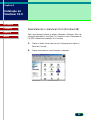 17
17
-
 18
18
-
 19
19
-
 20
20
-
 21
21
-
 22
22
-
 23
23
-
 24
24
-
 25
25
-
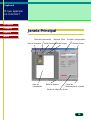 26
26
-
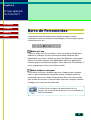 27
27
-
 28
28
-
 29
29
-
 30
30
-
 31
31
-
 32
32
-
 33
33
-
 34
34
-
 35
35
-
 36
36
-
 37
37
-
 38
38
-
 39
39
-
 40
40
-
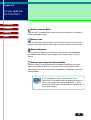 41
41
-
 42
42
-
 43
43
-
 44
44
-
 45
45
-
 46
46
-
 47
47
-
 48
48
-
 49
49
-
 50
50
-
 51
51
-
 52
52
-
 53
53
-
 54
54
-
 55
55
-
 56
56
-
 57
57
-
 58
58
-
 59
59
-
 60
60
-
 61
61
-
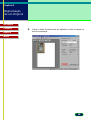 62
62
-
 63
63
-
 64
64
-
 65
65
-
 66
66
-
 67
67
-
 68
68
-
 69
69
-
 70
70
-
 71
71
-
 72
72
-
 73
73
-
 74
74
-
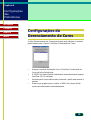 75
75
-
 76
76
-
 77
77
-
 78
78
-
 79
79
-
 80
80
-
 81
81
-
 82
82
-
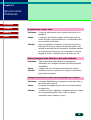 83
83
-
 84
84
-
 85
85
-
 86
86
-
 87
87
-
 88
88
-
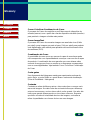 89
89
-
 90
90
-
 91
91
-
 92
92
-
 93
93
-
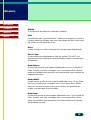 94
94
-
 95
95
-
 96
96
-
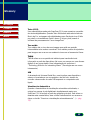 97
97
-
 98
98
-
 99
99
-
 100
100
-
 101
101
-
 102
102
-
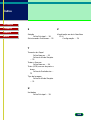 103
103
-
 104
104
Canon CANOSCAN N656U Manual do usuário
- Tipo
- Manual do usuário
- Este manual também é adequado para
Artigos relacionados
-
Canon CANOSCAN N650U Manual do usuário
-
Canon CanoScan LiDE 220 Manual do usuário
-
Canon CanoScan LiDE 120 Manual do usuário
-
Canon CanoScan 8000F Manual do usuário
-
Canon CanoScan 9900F Manual do usuário
-
Canon CanoScan 9950F Manual do usuário
-
Canon CanoScan LiDE 500F Manual do usuário
-
Canon CanoScan 3200 Manual do usuário
-
Canon CanoScan 5200F Manual do usuário
-
Canon CanoScan 8400F Manual do usuário